WPS PPT演示进行文字翻译的方法
时间:2024-05-21 11:58:44作者:极光下载站人气:101
wps PPT是大家非常喜欢的一个文档编辑工具,我们常常需要进入到这样的文档编辑页面中进行文字的排版和演示的设计,想要设计一个比较精美的演示,那么我们就可以对文字进行字体、颜色以及还可以对需要的文字进行翻译等操作,而在该软件中你可以直接在审阅的工具栏中将翻译功能找到就可以进行翻译操作了,该功能的操作方法是非常简单的,下方是关于如何使用WPS PPT进行文字翻译的具体操作方法,如果你需要的情况下可以看看方法教程,希望小编的方法教程对大家有所帮助。
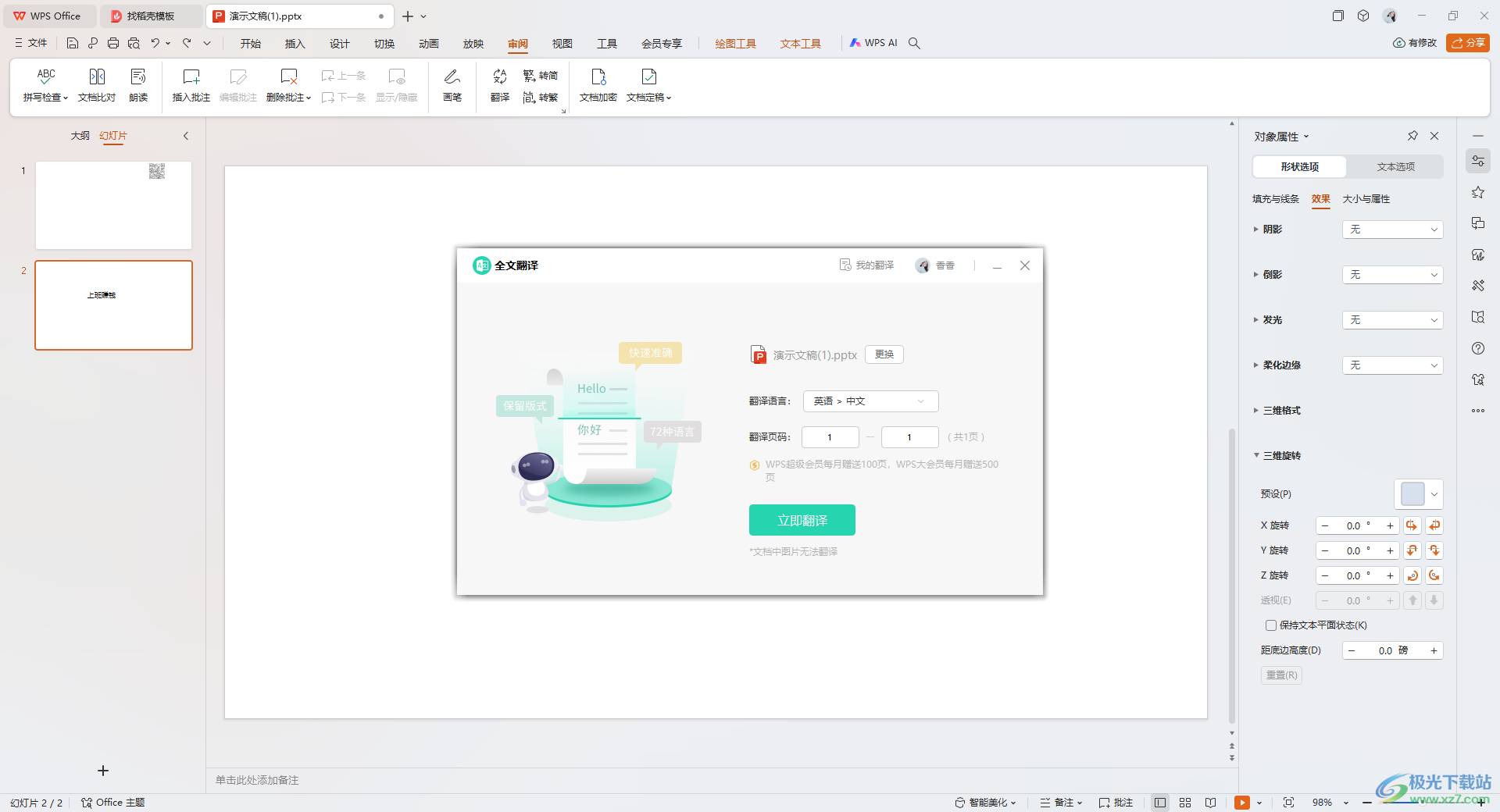
方法步骤
1.首先我们需要进入到【插入】选项页面中,将【文本框】点击一下,然后在页面上插入一个文本框进行文字的输入。
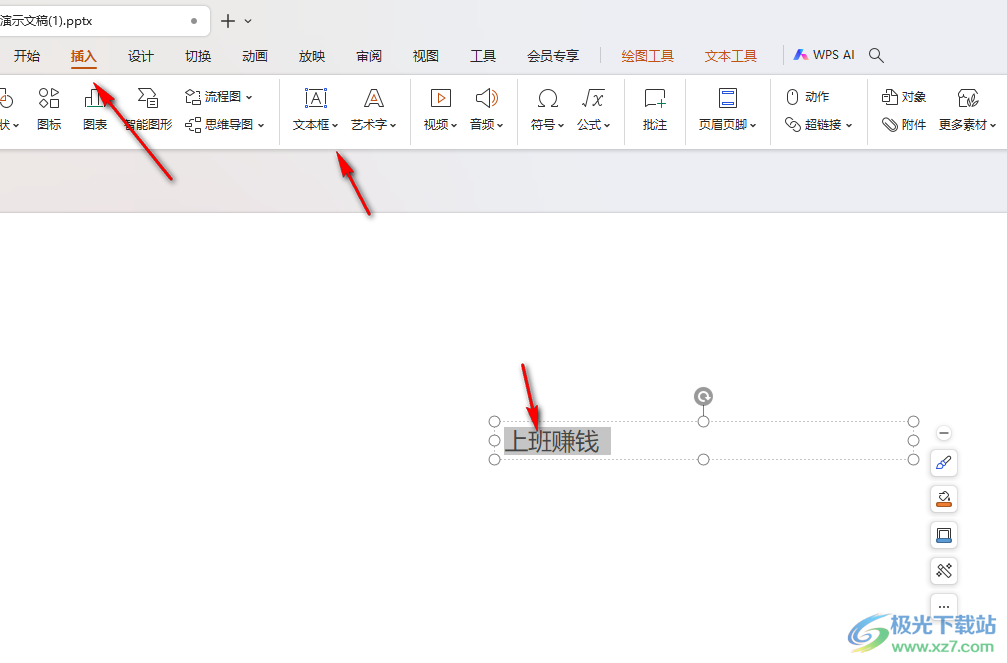
2.之后我们将页面上方的菜单栏中的【审阅】选项进行点击。
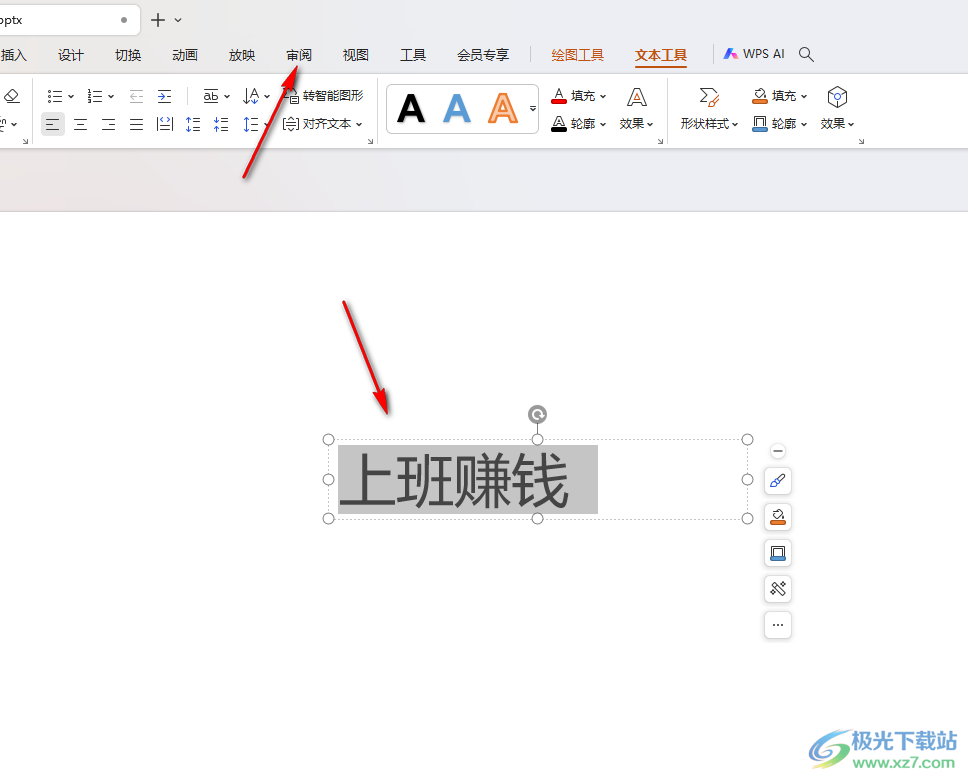
3.随后,我们就可以在打开的工具栏中,找到【翻译】这个选项,接着,我们将其点击一下打开翻译的窗口。
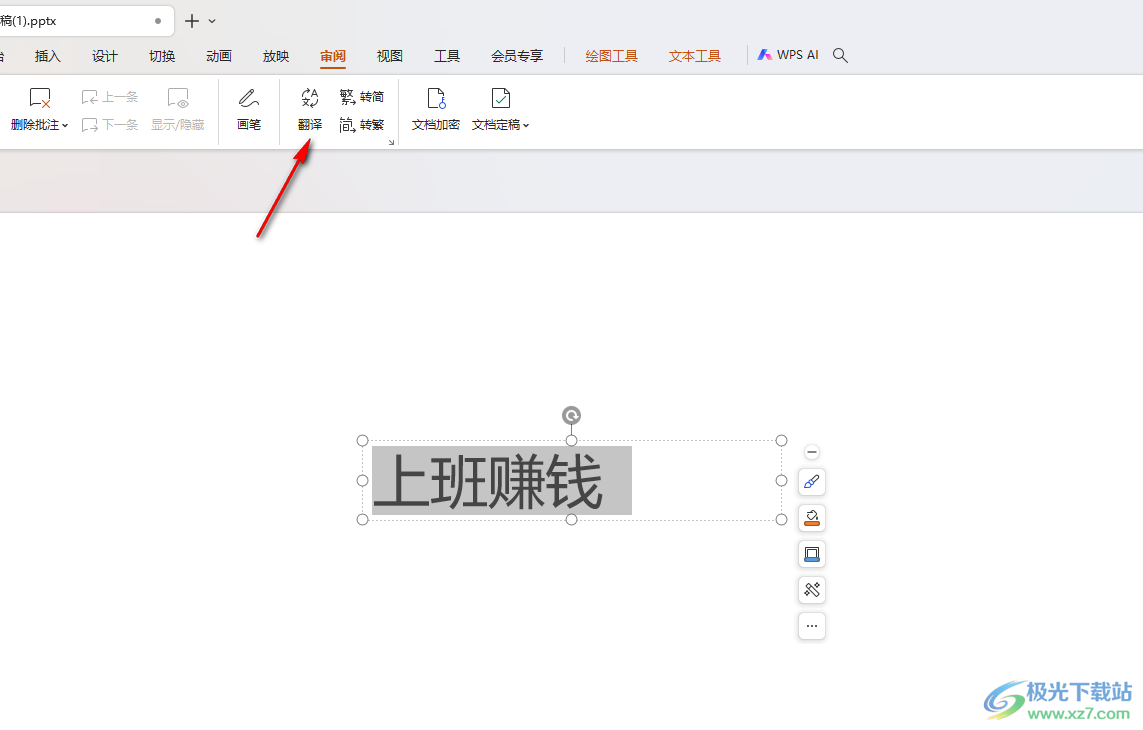
4.随后,我们就可以在打开的窗口中,设置好需要翻译的页面,之后直接点击一下立即翻译按钮就可以进行翻译了。
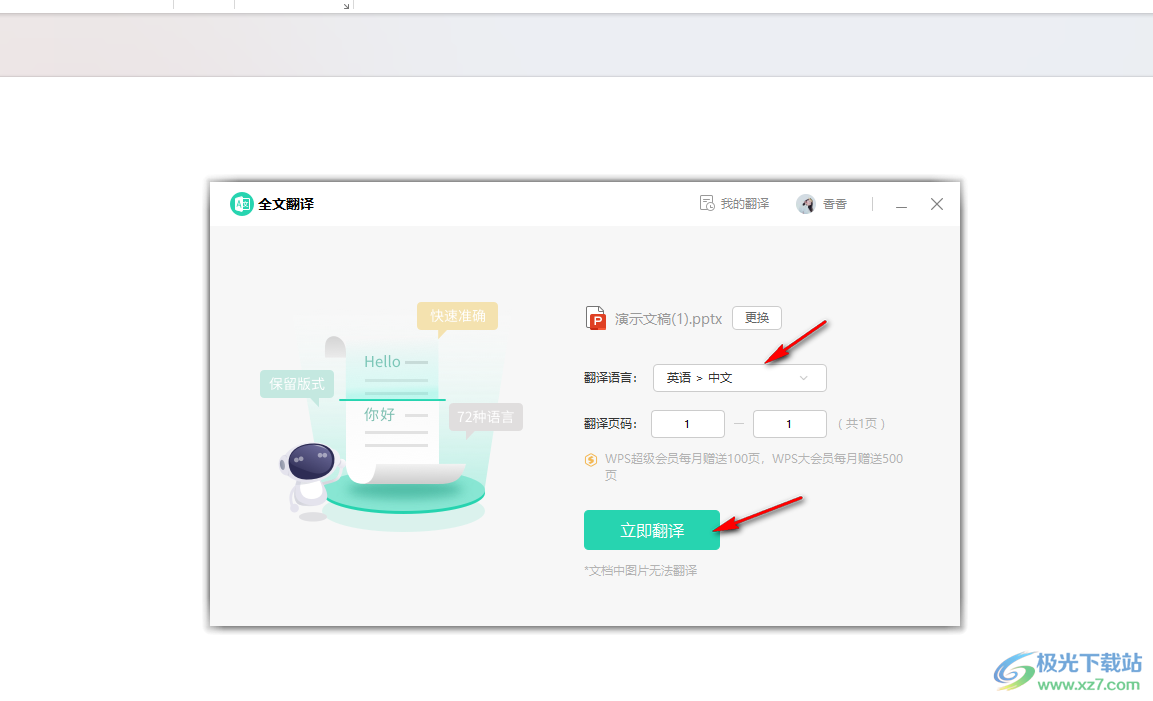
5.进入到翻译页面之后,你还可以点击右上角的下载文档,将翻译的文档进行下载到电脑上。
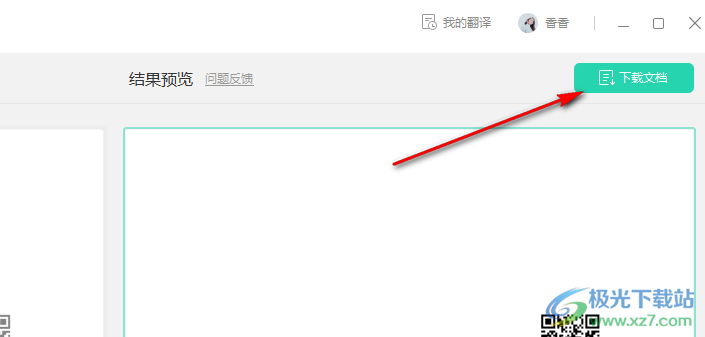
以上就是关于如何使用WPS PPT设置翻译文字的具体操作方法,我们可以通过上述的教程将我们需要的文字内容进行翻译操作,只需要在审阅的工具栏中将翻译功能点击打开就可以进行翻译了,感兴趣的话可以操作试试。

大小:240.07 MB版本:v12.1.0.18608环境:WinAll, WinXP, Win7, Win10
- 进入下载
相关推荐
相关下载
热门阅览
- 1百度网盘分享密码暴力破解方法,怎么破解百度网盘加密链接
- 2keyshot6破解安装步骤-keyshot6破解安装教程
- 3apktool手机版使用教程-apktool使用方法
- 4mac版steam怎么设置中文 steam mac版设置中文教程
- 5抖音推荐怎么设置页面?抖音推荐界面重新设置教程
- 6电脑怎么开启VT 如何开启VT的详细教程!
- 7掌上英雄联盟怎么注销账号?掌上英雄联盟怎么退出登录
- 8rar文件怎么打开?如何打开rar格式文件
- 9掌上wegame怎么查别人战绩?掌上wegame怎么看别人英雄联盟战绩
- 10qq邮箱格式怎么写?qq邮箱格式是什么样的以及注册英文邮箱的方法
- 11怎么安装会声会影x7?会声会影x7安装教程
- 12Word文档中轻松实现两行对齐?word文档两行文字怎么对齐?
网友评论